

今回は話題沸騰中のZEPETOアプリでのジャスチャーの使用方法を紹介。
ZEPETOでアバターにジェスチャーを設定したのに変更できない、設定したジャスチャーを取り消したい変更したい、等。
これらのお悩みをわかりやすく説明して参ります。
また後半の方では、アバターを使ったオリジナル画像の作成法の要点もいくつかご紹介。
自分の等身大アバターがスマホ1つで作れてしまうZEPETO、また新たなコミュニケーションツールの登場です。
ZEPETO(ゼペット)ジェスチャーの変更方法
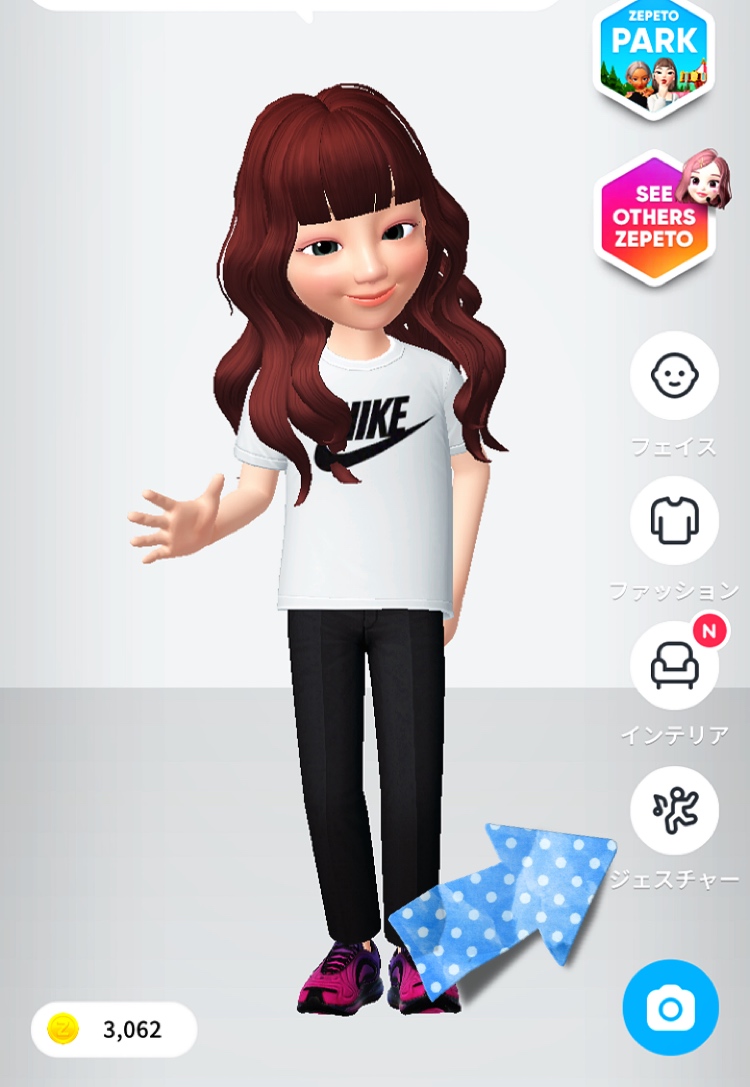
こちらが本日のリサーチ項目、「ジェスチャー」になります。
ZEPETOアプリを開いてまずはこちらのホーム画面。
矢印のように画面右側のカメラアイコンの上に“ジャスチャー”のアイコンがあります。
ジェスチャーによるスキルアップが行われると、作成したマイアバターに身振りや手振りが備わり、より人間味のあるアバターに仕上がります。
こちらをジャスチャーアイコンをタップすると選択ホーム画面に移行します。
ZEPETO(ゼペット)ジェスチャー機能の使い方

こちらが、ジェスチャーを選択するホームです。
現段階で確認できるジェスチャーの種類は85種類。
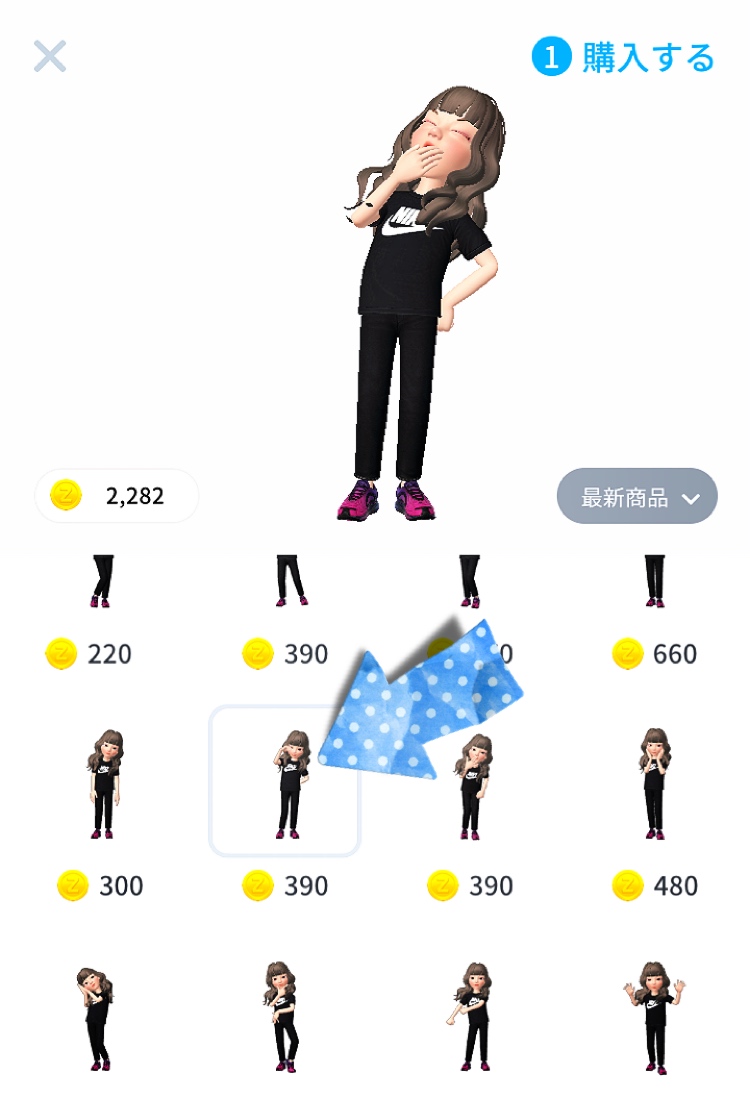
あくびをしたり

何かを作っています。。

おにぎりを投げた!??と筆者は思ってしまったのですが、こちらのアイコンは季節限定のようで、アバターの右上には限定ジャスチャーのロゴがあります。
サンタの帽子という事で冬限定。
ですので、おにぎりではなく雪だるまを作って投げたという事でした!
動きもカクカクしておらず、自然な動きです。
ちなみに、コインマークのついたものはZEPETOコインで購入出来るものになっています。
その中には昨年大ヒットしたDA PAMPの「U・S・A」の振り付けもあったりします。
ロックされているジェスチャーを使用するには?
そして、ジェスチャーの中にはロックが掛かっているものもあります。
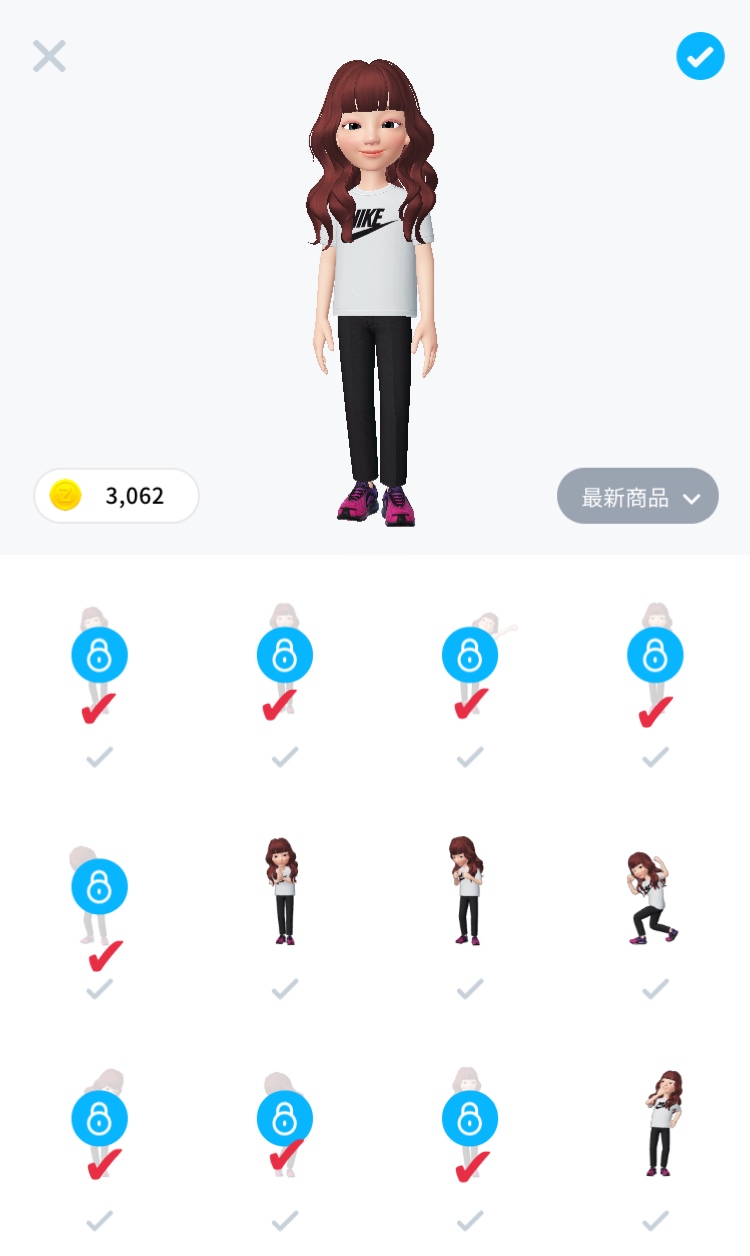
こちらですね。
赤いチェックがついているものがロックが掛かったジャスチャーアイコンです。
こちらのロック、アプリゲームによくある“課金したら鍵が解放される”のかとも思ったのですが、違いました。
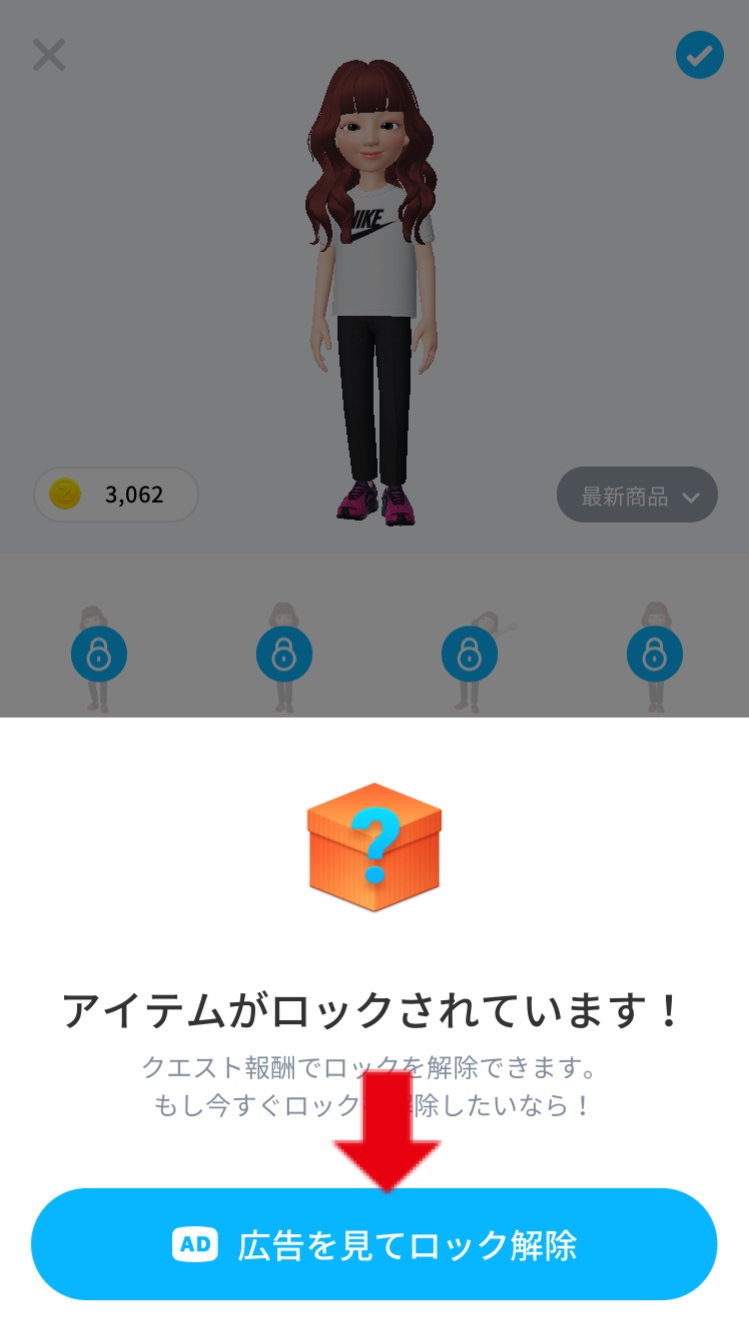
こちら。
広告を見たらロックが解放される仕組みになっています。
流れるCM動画は15秒のものだったり30秒のものが主です。
この動画を見るだけで鍵が解放されるのは嬉しいですね。
どんどん解放して様々なジェスチャーを楽しんでみましょう!
アバターにジェスチャーを反映させる方法
続いては、ジャスチャーをアバターに反映する手順ですが、ジェスチャーを選択すれば自動的にアバターにジャスチャーを反映できるわけではありません。
では、どうするのかというのがこちら。
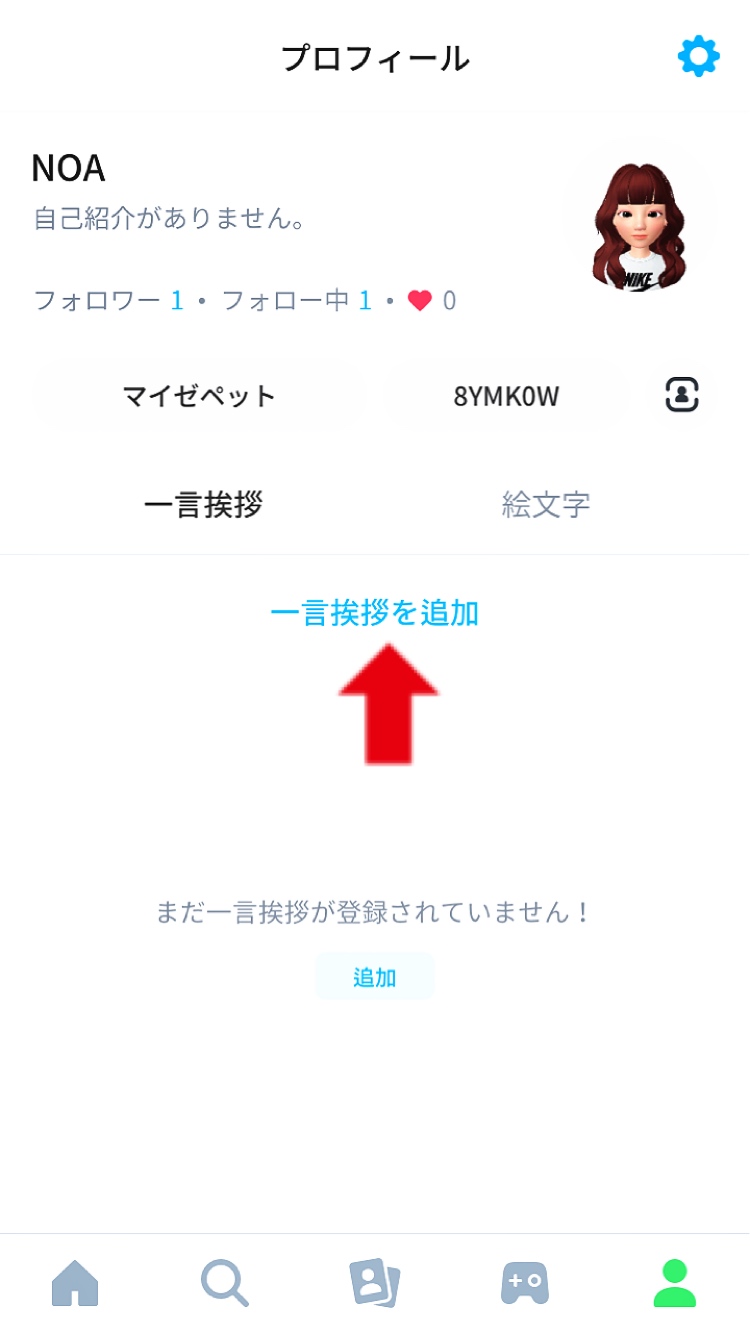
プロフィール画面の「一言挨拶を追加」というの部分をタップします。

そうすると、このような画面になるので、
- 一言挨拶を書き込み
- 覚えさせたいジャスチャーを選択
- 画面右上の✔︎をタップ
そうすると、
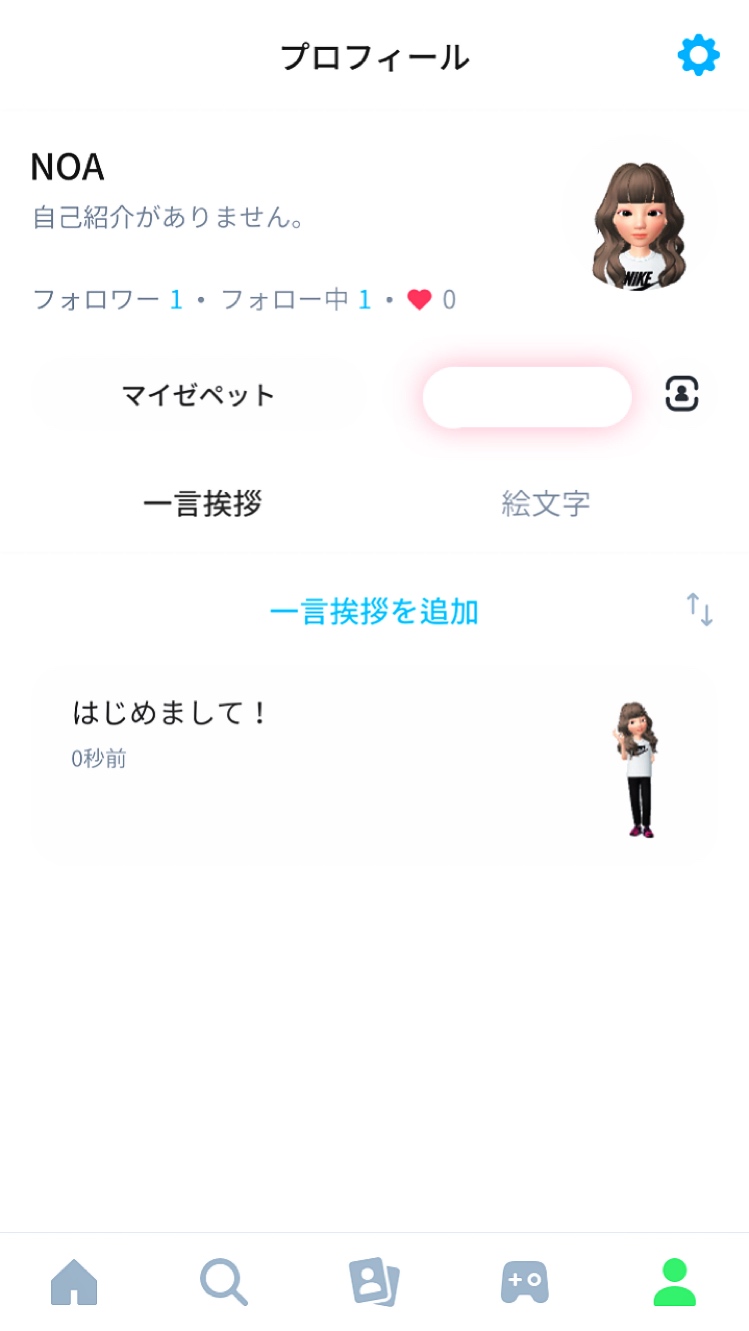
一言挨拶の書き込みが完了。
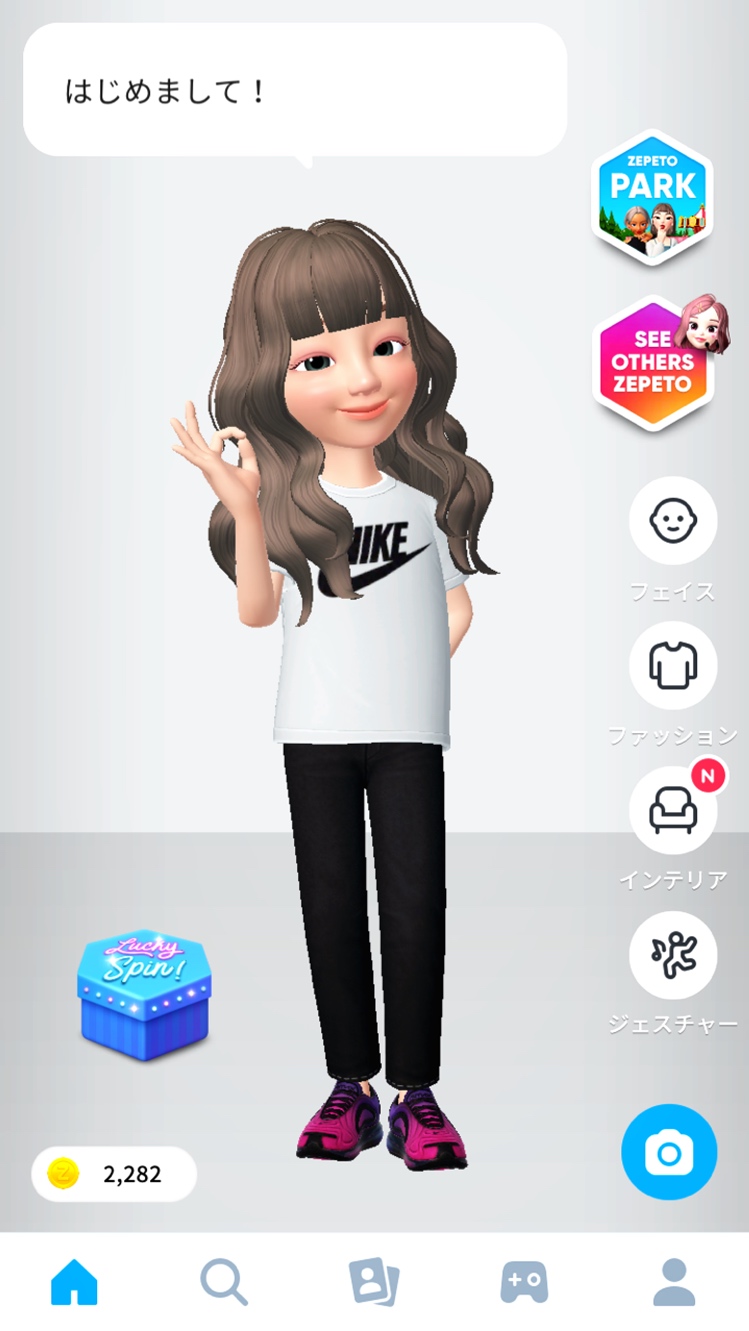
ホーム画面に戻るとアバターにも、先ほど選択したジャスチャーが身についています。
このようにジェスチャーを覚えさせる為には、一言挨拶を追加、はじめて完了となります。
ジェスチャー削除方法は?
1度身につけたジャスチャーを変更したい、取り消したい時にはどうするのかというと、まず、ホーム画面の右下のプロフィールアイコンをタップ。

✔︎の部分をタップします。

画面下のゴミ箱マークのアイコンをタップ。
すると、一言挨拶と共に先ほど身に着けたジェスチャーを取り消す事ができます。
ジェスチャーは、身につけるる時も取り消す時も一言挨拶とセットという事です。
ZEPETO(ゼペット)ジェスチャーの種類は?
先ほどもお伝えした通り、ジェスチャーの種類は現在85種類。
そのバリエーションは、腕を組んで怒ったような仕草やガッツポーズ。
お願いする動作や落ちこんだ動作など様々です。
中でもダンスチューンを踊っているようなジェスチャーもあり、ここ最近、ブレイクした「U・S・A」などのダンスナンバーの振りをマイアバターで楽しむ事も出来ます。
この先のアップデートなどでも続々と追加される事が予想されますので、そちらも楽しみです!
ZEPETO(ゼペット)加工方法



こちらの3枚はZEPETOで作成したマイアバターを別のアプリで切り抜き、フリー画像と合成したものになります。
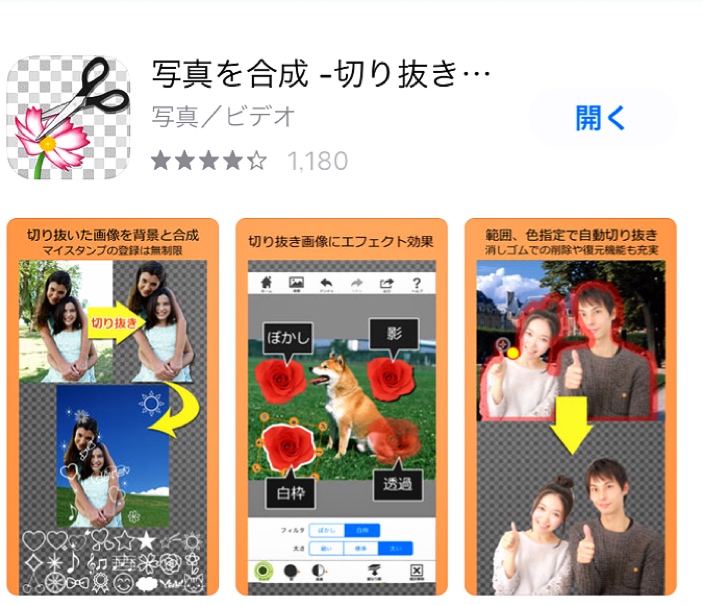
今回使用したのは、こちらのアプリ。
2枚目の「PicsArt」は、背景に使えるフリー画像も豊富にあるので、アバターを合成した自分だけの素敵な1枚を作るには万能のアプリです。
もちろん、このアプリ以外にも切り抜きやペイントが出来るアプリは沢山あります。
ご自分の使い慣れた画像編集アプリでも、マイアバターを合成してみてはいかがですか??
また、別の記事でも詳細を綴ったものがありますので、そちらも是非、参考にお使い下さい。
ZEPETO(ゼペット)アバターに一言挨拶させる方法
他のユーザーが自分のアバターをタップした時などに、一言挨拶を付け加えておくとメッセージと共にマイアバターをアピールする事ができます。
一言挨拶の手順は、先ほど説明した「ジェスチャーの変更方法」を参照に行ってみてください。
ZEPETO(ゼペット)ユーザーの声
- 自撮りシリーズ、男verやってみた!カッコイイ!!
- 新しい服買った!こんな可愛い制服着てみたいな。
- 私の理想形のZEPETOできた!
- 課金して2人目のアバター増やしてみた
など、ZEPETO内のアバターを使って普段出来ないようなスタイルを楽しんだり、“こうだったらいいな”という願望をマイアバターで楽しんだりしているユーザーも多く見受けられます。
また、ZEPETOでは1つのアカウント内で2人目のマイゼペットを追加する事もできるのですが、そちらは課金システムとなっています。
それを行う為に課金するユーザーの声も多く見られました。
自分だけれど、3Dのもう一人の自分。
時には、自分の思いのままにリメイクをして楽しむ事ができる「ZEPETO」。
かつて、このようなアイテムはゲームの中だけでの世界のものだと思っていましたが、ついにサイバースペースを使ってのコミュニュケーションツールとして身近な存在になりつつあります。
新しい自己表現の場所が、この先どのような進化を遂げるのか、今後の大きな注目点になる事は間違いありません。
まとめ
- ZEPETOのジェスチャーの設定は、「一言挨拶の追加」とセットで行える
- ZEPETOのジェスチャーの取り消しは、プロフィール画面から
- ジェスチャーのロックは、無料広告を閲覧で解除できる
- ZEPETOのマイアバターを使ってのリメイク画像もおすすめ





